[SAMSUNG] 삼성 스마트폰 USB 통합 드라이버 설치방법
1. 삼성전자 다운로드 센터 접속
- http://local.sec.samsung.com/comLocal/support/down/kies_main.do?kind=usb
- 주소가 변경이 될수도 있으니, 네이버/다음에서 "삼성 통합 USB 드라이버" 검색하시면 쉽게 찾으실수 있어요^^
2. 통합 USB 드라이버 다운로드
3. 휴대폰과 USB 케이블이 분리된 상태에서 설치를 시작합니다.
- 이전 드라이버 설치유무를 사전에 체크하고 있어 PC사양에 따라 일부 시간이 소요될 수 있으니 잠시 기다려 주시기 바랍니다.
단말 연결 해제 후 설치를 권장합니다.
4. 설치언어 선택 (한국어-대한민국)
5. 드라이버 설치시작
- 설치위치는 기본설정 상태로 설치를 진행합니다.
6. 이전에 설치된 이력이 있다면 재설치 팝업이 나타납니다. 재설치 할 경우 "예"를 선택하세요.
7. 드라이버 설치 시작
- PC 사양에 따라 일부 시간이 소요될 수 있습니다.
설치가 완료될 때 까지는 프로그램을 절대 종료하지 마세요^^
8. 드라이버 설치 완료
- 삼성 통합 USB 드라이버가 모두 설치되시면 아래와 같은 화면을 확인하실 수 있습니다.
'스마트폰 > SAMSUNG' 카테고리의 다른 글
| [SAMSUNG] 삼성 스마트폰 USB 테더링 모드 설정방법 (0) | 2017.05.12 |
|---|---|
| [SAMSUNG] 삼성 스마트폰 USB 디버깅 및 모의위치 허용 모드 변경방법 (0) | 2017.05.12 |
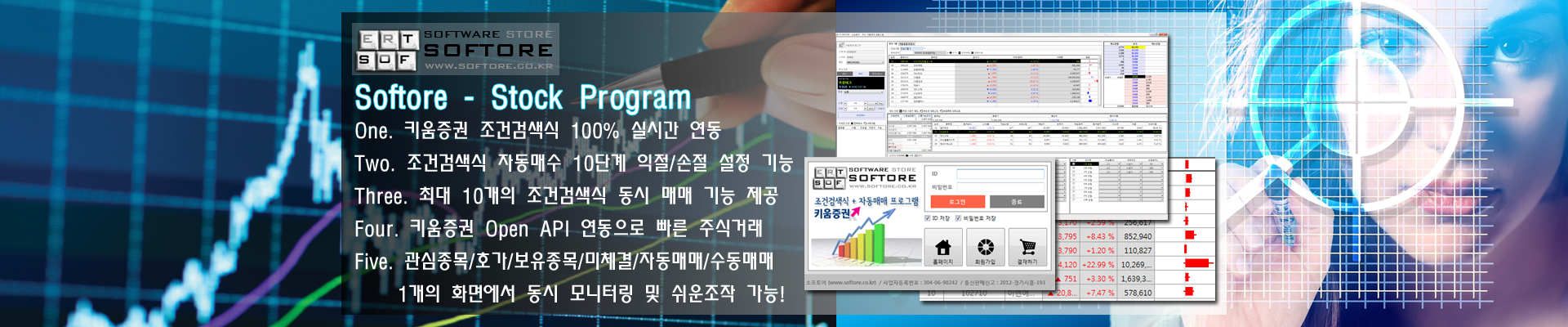











 KMONG_SOFTORE_PROXY_V1.020_02.zip
KMONG_SOFTORE_PROXY_V1.020_02.zip







